CS GO – одна из самых популярных компьютерных игр в жанре шутера от первого лица. Игроки могут сохранять свои настройки и конфигурации для улучшения опыта игры. Иногда бывает нужно очистить конфиг в CS GO, чтобы вернуться к стандартным настройкам или исправить возникшие проблемы.
Очистка конфига в CS GO полезна при проблемах с игрой, таких как низкий FPS, задержки или другие технические неполадки. Также можно вернуться к стандартным настройкам, сбросив все.
Чтобы очистить конфиг в CS GO, вам нужно найти и удалить соответствующие файлы. Они обычно хранятся в папке Steam, в подпапке userdata/[Steam ID]/730/local/cfg. Steam ID - это уникальный идентификатор пользователя Steam, который можно найти в свойствах пользователя на Steam.
Если вы нашли эту папку и открыли ее, вы увидите несколько файлов, отвечающих за настройки и конфигурации игры в CS GO. Чтобы очистить конфиг, удалите все эти файлы. При следующем запуске игры она создаст новые стандартные конфигурационные файлы.
Как очистить конфигурационные файлы в CS GO

Конфигурационные файлы в CS GO отвечают за настройки игры, такие как графика, звук, управление и т.д. Иногда может понадобиться очистить эти файлы, чтобы начать игру с чистого листа или решить проблемы с настройками. В этой статье я покажу вам, как это сделать.
Шаг 1: Остановите игру и закройте ее.
Шаг 2: Откройте проводник и найдите папку с установленной игрой CS GO, обычно она находится в папке Steam.
Шаг 3: В папке CS GO найдите файлы с расширением ".cfg", это файлы конфигурации.
Шаг 4: Удалите все файлы с расширением ".cfg", также можно удалить папку с именем "cfg", если она есть.
Примечание: Если не хотите полностью удалять файлы конфигурации, можно переместить их в другое место или переименовать.
Шаг 5: Запустите игру CS GO. При запуске будут созданы новые конфигурационные файлы с настройками по умолчанию.
Теперь вы знаете, как очистить конфигурационные файлы в CS GO. Если возникли проблемы с настройками игры или вы хотите начать все сначала, этот метод поможет вам сделать это быстро и легко.
Очистка конфигов игры

Конфигурационные файлы в игре CS GO хранят настройки и параметры, которые определяют игровой процесс, управление, видео и т.д. Очистка конфигов может быть полезной, если вы хотите сбросить все настройки и вернуть игру к исходному состоянию.
Очистка конфигов может быть полезной в следующих случаях:
- Если вам не нравится текущая комбинация настроек и вы хотите начать с чистого листа.
- Если у вас проблемы с игрой и вы хотите исключить возможность, что настройки их вызывают.
- Если вы хотите перенести игру на другой компьютер и избежать конфликтов с текущими настройками.
Важно: Перед удалением или очисткой конфигурационных файлов рекомендуется создать резервные копии для возможного восстановления.
Для очистки конфигов в CS GO выполните следующее:
- Откройте папку с установленной игрой CS GO.
- Найдите папку "cfg". В ней находятся все конфигурационные файлы игры.
- Выберите и удалите все файлы с расширением ".cfg".
После удаления конфигов игра будет использовать стандартные настройки. Вы сможете настроить игру заново по своему усмотрению.
Обратите внимание, что при очистке конфигов также будут удалены и другие настройки, такие как клавиши, настройки видео и звука, поэтому будьте осторожны и убедитесь, что хотите очистить все настройки игры.
Удаление пользовательских настроек

Пользовательские настройки в CS GO могут быть установлены как по умолчанию, так и вручную изменены в процессе игры. Однако, если вам нужно полностью очистить конфиг и вернуться к стандартным настройкам, следуйте этим инструкциям:
- Сделайте резервную копию: прежде чем начать процесс удаления пользовательских настроек, рекомендуется создать резервную копию существующего конфигурационного файла. Это позволит вам восстановить настройки в случае необходимости.
- Откройте папку с настройками: откройте проводник и найдите папку с установленной игрой "CS GO". По умолчанию она находится в следующем пути: "C:\Program Files (x86)\Steam\steamapps\common\Counter-Strike Global Offensive\".
- Откройте папку "cfg": после того, как вы открыли папку с игрой, найдите и откройте папку "cfg". Это место, где хранятся файлы конфигурации.
- Удалите файлы конфигурации: внутри папки "cfg" найдите все файлы с расширением ".cfg" и удалите их. Это удалит все пользовательские настройки, включая файл "config.cfg", который содержит основные настройки игры.
- Запустите игру: после удаления файлов конфигурации, запустите игру снова. Теперь ваши настройки будут сброшены до стандартных значений.
Удаление конфигурационных файлов приведет к потере пользовательских настроек и сбросу клавиш, настроек видео, графики и других параметров игры.
Важно: перед удалением файлов конфигурации сделайте резервную копию, чтобы восстановить настройки при необходимости.
Восстановление стандартных настроек игры
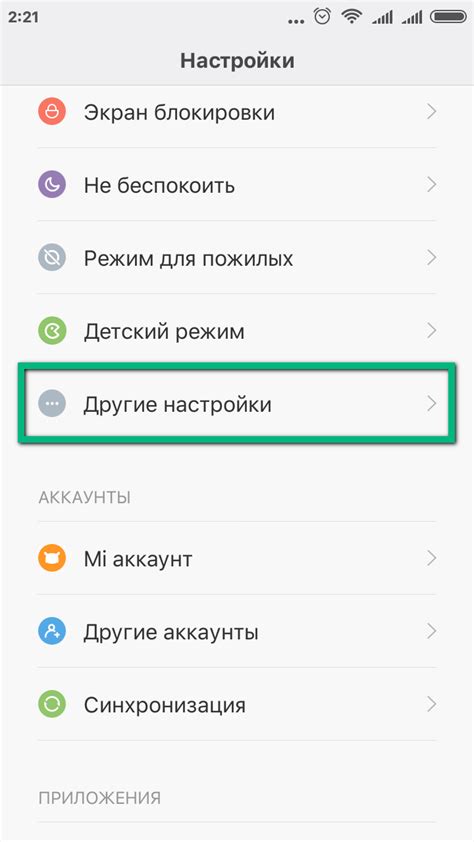
Если у вас возникли проблемы с настройками игры Counter-Strike: Global Offensive (CS:GO), вы всегда можете вернуться к базовым параметрам. В данной статье мы рассмотрим несколько простых способов сделать это.
1. Через игровое меню:
- Запустите игру CS:GO и перейдите в настройки.
- В разделе "Настройки" найдите кнопку "Восстановить стандартные настройки".
- Нажмите на кнопку и подтвердите свое действие.
- После этого все настройки будут сброшены до заводских значений.
2. Через файл конфигурации:
- Откройте проводник и перейдите в папку с установленной игрой.
- Далее перейдите в папку "cfg".
- Найдите файл "config.cfg".
- Скопируйте его в безопасное место в случае, если вы захотите вернуть предыдущие настройки.
- Удалите файл "config.cfg".
- После перезапуска игры создастся новый файл конфигурации с базовыми настройками.
3. Через командную строку:
- Запустите игру CS:GO и откройте консоль.
- В консоли введите команду "exec config_default" и нажмите Enter.
- После этого все настройки будут сброшены до стандартных значений.
Помните, что при восстановлении стандартных настроек игра также сбросит все ваши персональные настройки, находящиеся в файлах конфигурации. Поэтому перед началом процесса обязательно сделайте резервную копию важных файлов.